Откривен је сукоб Виндовс ИП адресе. Шта да радим?

- 2411
- 748
- Moses Grimes
Откривен је сукоб Виндовс ИП адресе. Шта да радим?
Не може се видети неколико грешака у оперативним системима Виндовс. А данас ћу говорити о резолуцији грешке "откривено сукоб Виндовс ИП адреса", који се често може видети приликом повезивања на Интернет. Укључујући рутер. У оперативном систему Виндовс 10, Виндовс 8 и Виндовс 7, у прозору са грешком можете прочитати једноставан и разумљив опис: "У овој мрежи је већ рачунар са истом ИП адресом".
Али прозор са грешком:

И грешка у старим, добрим Виндовс КСП:
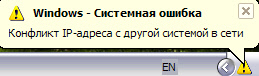
Таква грешка се најчешће појављује приликом повезивања са рутером (у локалну мрежу). Код куће, или негде на послу. Појава грешке значи да ваш рачунар покушава да добије ИП адресу која је већ заузимала други уређај на мрежи. Стога се појављује сукоб ИП адреса. Грешка је заправо ретка, јер подразумевано рутер аутоматски дистрибуира ИП адресу. И не може бити сукоба. Али, чак и ако рутер аутоматски дистрибуира ИП (сервер је за то), а из неког разлога сте прописали статичку ИП адресу која је већ заузимала још једним уређајем, појавиће се грешка "Виндовс ИП адресе" ".
Важна тачка! Ако се суочите са овим проблемом, не код куће, али негде на послу, не саветујем вам да сами промените неке поставке. Боље је да се окренете ономе који је одговоран за рад ове мреже.Па, неколико савета, прво пређите на подешавања:
- Прво морате само да поново покренете рутер и рачунар.
- Ако је Интернет директно повезан са рачунаром (без рутера), онда можете покушати искључити мрежни кабл и повезати га назад. Ако то не помогне, контактирајте свог провајдера. Највероватније су сукоб ИП адреса настали кроз кривицу.
- У прозору "Мрежни адаптери" можете покушати да онемогућите мрежну везу адаптера ". У оперативним системима Виндовс 10, назива се "Етхернет". И укључите га.
Ако све ово не помогне, морате да проверите ИП подешавања за мрежни адаптер. Постоје две опције: поставите аутоматско пријем адреса, а ако то не помогне, а затим региструјте статичке адресе.
Како решити грешку у сукобу ИП адреса у оперативном систему Виндовс 10, 8, 7, КСП
Идите на "Мрежне управљање и управљање општем приступом" и идите на "Промјена адаптера".
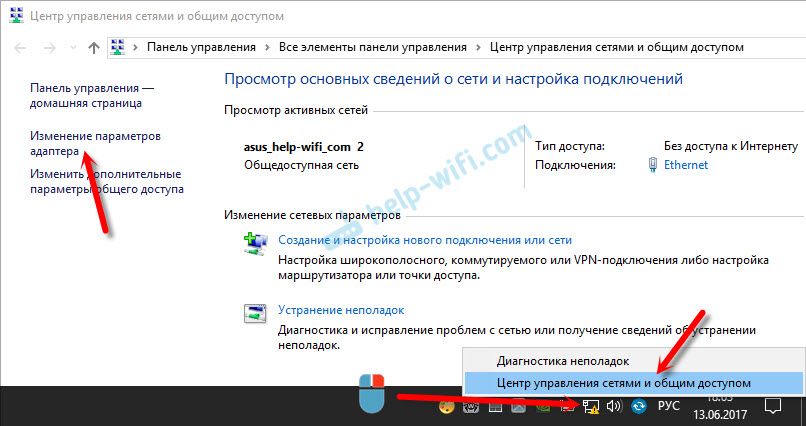
Затим кликните на адаптер "Мрежна веза", или "Етхернет" и Отвори "Својства".
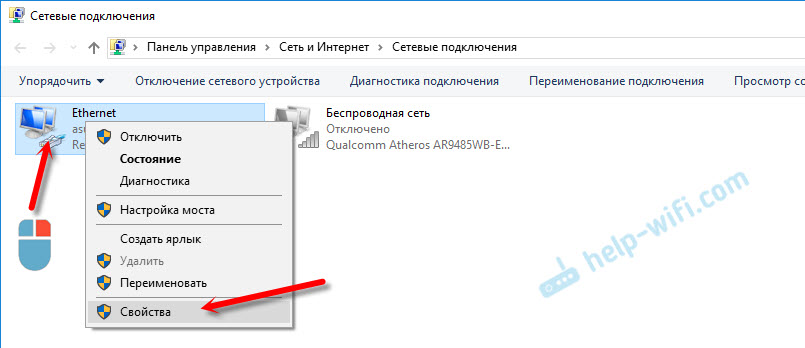
Кликните на ставку "ИП верзија 4 (ТЦП / ИПв4)", а затим кликните на дугме "Својства". Ако имате било каквих параметара, а затим поставите аутоматско пријем ИП-а и ДНС-а. Овако:
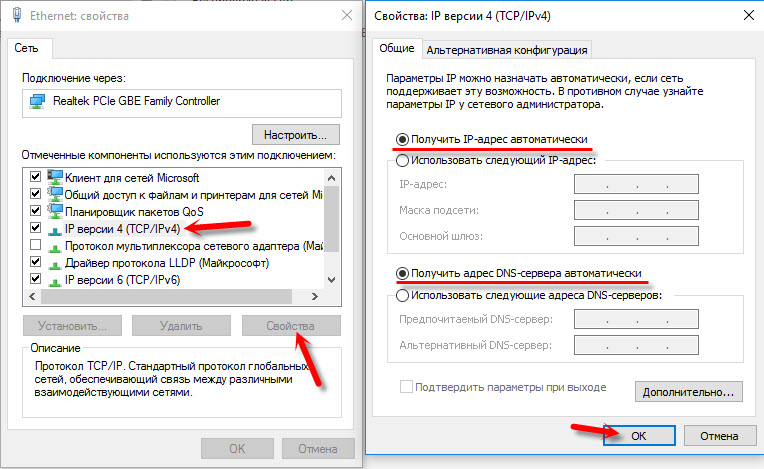
Поново учитајте рачунар. Ако након тога Интернет није радио, или сте имали аутоматску потврду, у почетку је постављен тамо, а затим можете покушати ручно да подесите потребне параметре.
Статичке ИП адресе: Као опција за решавање сукоба
Лично сам против статичких ИП адреса. Боље је да се аутоматски поставите на све уређаје. У супротном пре или касније, грешка ће се поново изаћи. Али ако морате хитно да решите овај проблем, онда опција са статичким адресама може бити корисна.
Отварамо поставке док сам приказала горе. Само уместо аутоматског подешавања ставимо прекидач у близини "Користите следећу ИП адресу". А онда морамо прописати сам ИП адресу, маску подмреже и главни пролаз.
- ИП адреса - Овде је потребно да одредите адресу коју ће наш рачунар добити од рутера. Прво морате да сазнате ИП адресу рутера. Највероватније, ово је 192.168.1.1, односно 192.168.0.1. Затим промените последњу фигуру. Препоручљиво је прописати изнад 100. На пример: Ако је моја ИП адреса има 192.168.1.1, а затим прописујем 192.168.1.110.
- Маска подмреже - биће аутоматски прописана.
- Главна гатеваи је ИП адреса рутера. У мом случају је то 192.168.1.1.
- ДНС адреса Можете прописати: 8.8.8.8/8.8.4.4
Овако:
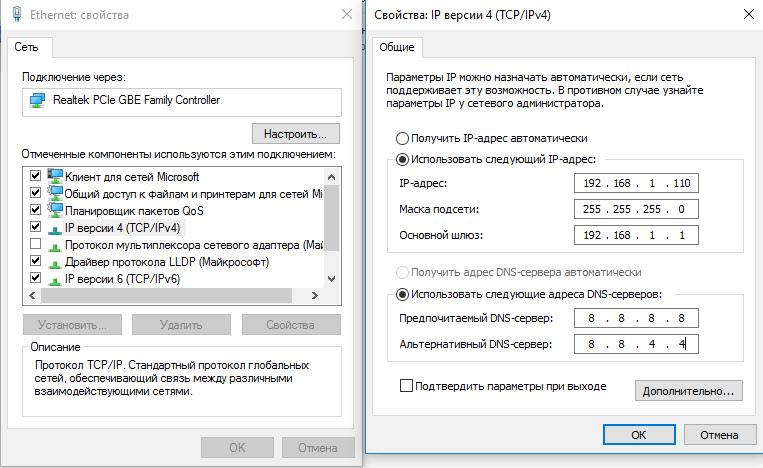
Мислим да су вам ови поступци помогли да се решите грешке, а Интернет на рачунару има све исте зарађене. Пишите у коментарима, постављајте питања!
- « Рачунари и телефони других људи у локалној мрежи кроз рутер
- Скиднс Цонтент Филтер за рутере Зашто вам је потребна филтрација садржаја кућне мреже? »

